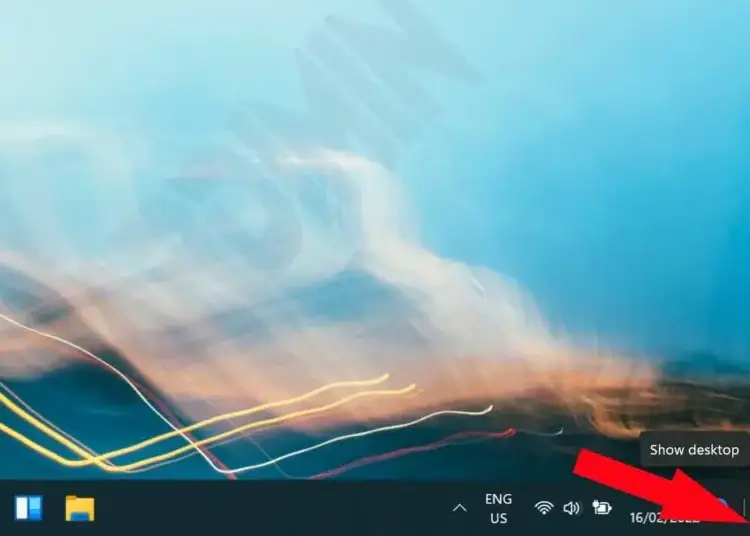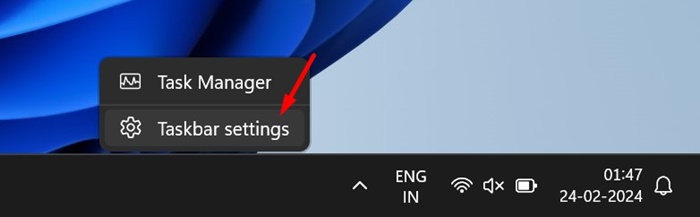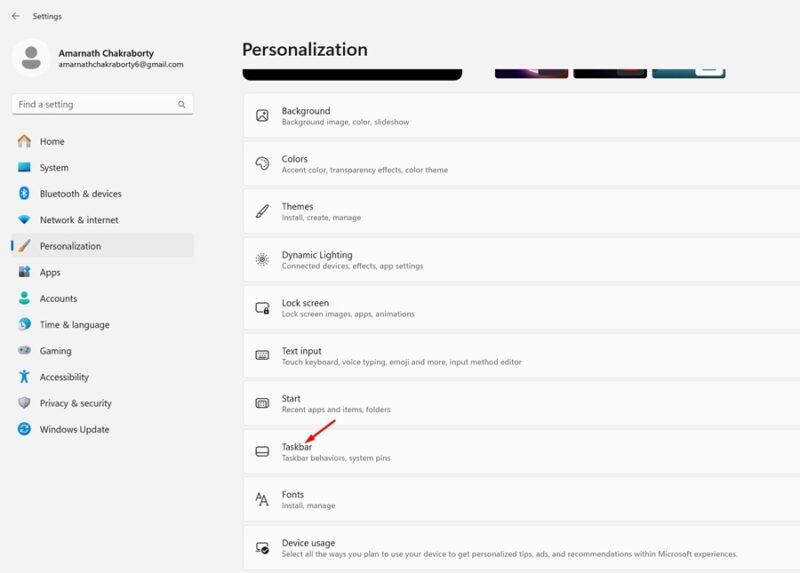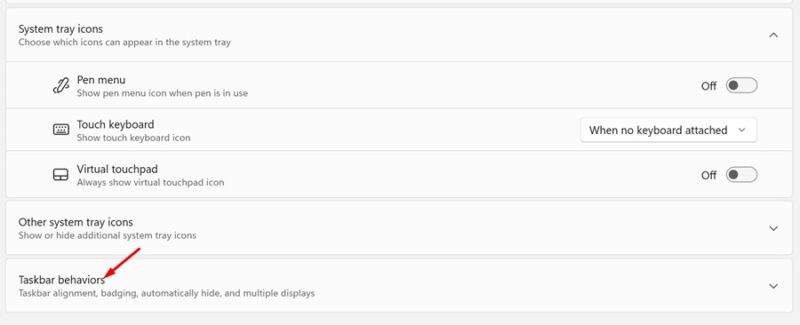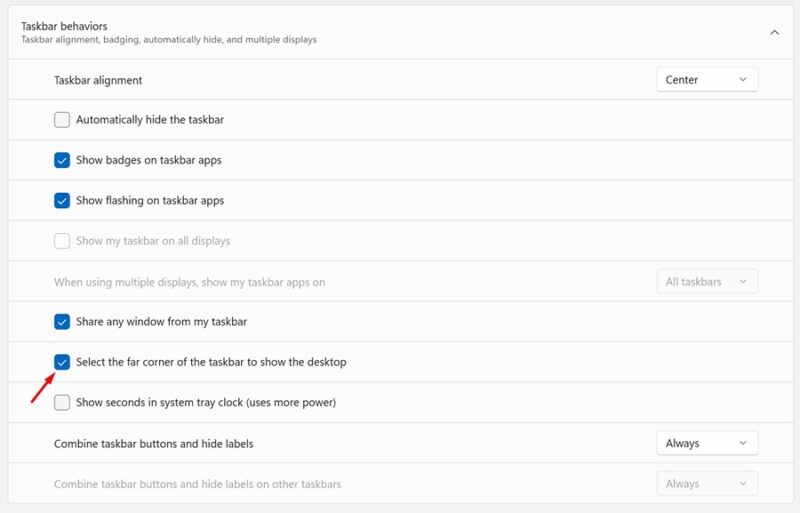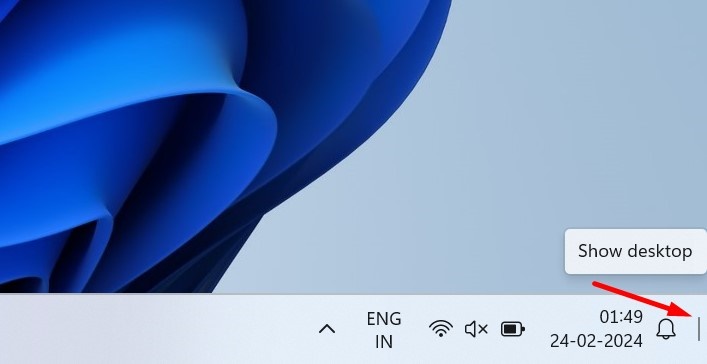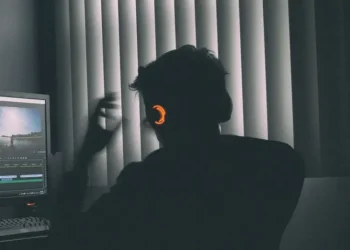이 글은 윈도우 11에서 바탕 화면 표시 버튼을 사용하도록 설정하는 방법에 도움이 될만한 스크린샷이 포함된 가이드입니다.
Windows 10 및 11에서는 작업 표시줄 오른쪽 끝에 ‘바탕화면 표시’ 버튼이 있습니다. 바탕화면 표시 버튼의 목적은 열려 있는 모든 창을 최소화하여 바탕화면을 볼 수 있도록 하는 것입니다.
바탕 화면에서 다양한 프로그램과 파일에 자주 액세스하는 사용자들은 Windows 10/11의 바탕 화면 표시 버튼에 지나치게 의존하고 있습니다. 하지만 이 버튼이 사라져 모든 Windows를 수동으로 최소화해야 한다면 어떻게 될까요?
실제로 많은 Windows 11 사용자가 현재 이 문제에 직면하고 있습니다. 최근 Windows 11 업데이트에서는 작업 표시줄의 오른쪽 끝에 있는 바탕 화면 표시 버튼이 코파일럿 버튼으로 대체되었습니다. 즉, 최신 빌드의 Windows 11을 사용하는 경우 바탕 화면 표시 대신 코파일럿 버튼을 찾을 수 있습니다.
‘바탕 화면 표시’ 버튼이 사라진 이유는 무엇인가요?
‘바탕 화면 표시’ 버튼이 사라진 이유는 Microsoft가 새로운 AI 비서 앱인 Copilot을 사용하기 원하기 때문입니다.
Microsoft는 일반적으로 새로운 제품을 출시할 때마다 Windows 11의 기본 설정을 변경합니다. Windows 11에도 기존의 장치 관리자, 시스템 정보 페이지 등이 없습니다.
그러나 다행인 것은 ‘바탕 화면 표시’ 옵션이 Windows 11에서 제거되지 않고 기본적으로 비활성화되었다는 점입니다.
아래에 윈도우 11에서 바탕 화면 표시 버튼을 사용하도록 설정하는 방법이 나와 있습니다. 계속 스크롤하여 확인해보세요.
Windows 11 작업 표시줄에서 바탕 화면 표시 버튼을 활성화하는 방법
‘바탕 화면 표시’ 버튼은 Windows 11에서 방금 비활성화되었으므로 쉽게 다시 활성화할 수 있습니다. Windows 11 작업 표시줄에서 바탕 화면 표시 단추를 다시 활성화하는 방법은 다음과 같습니다.
1. Windows 11 작업 표시줄의 빈 공간을 마우스 오른쪽 버튼으로 클릭합니다.
2. 표시되는 메뉴에서 작업 표시줄 설정을 선택합니다.
3. 작업 표시줄 설정에 액세스할 수 없는 경우 설정 > 개인화 > 작업 표시줄로 이동하세요.
4. 작업 표시줄 설정에서 아래로 스크롤하여 작업 표시줄 동작을 클릭합니다.
5. 작업 표시줄 동작에서 ‘작업 표시줄의 맨 위 모서리를 선택하여 바탕화면 표시’ 옵션을 체크합니다.
6. 변경하면 작업 표시줄의 오른쪽 모서리에 작은 투명 은색 막대가 나타납니다.
바탕 화면 표시 버튼이 표시되지 않으면 컴퓨터를 다시 시작하세요. 재시작 후에는 Windows 11에서 이전의 바탕 화면 표시 버튼을 사용할 수 있습니다.
이상으로 윈도우 11에서 바탕 화면 표시 버튼을 사용하도록 설정하는 방법을 살펴봤습니다. 이 정보가 필요한 내용을 찾는데 도움이 되었기를 바랍니다.